
Für Systemadministratoren ist es sehr wichtig, den Status jedes Dienstes und jeder im Netzwerk bereitgestellten Ausrüstung überprüfen zu können. Sie müssen jederzeit informiert sein und reagieren können, wenn ein Problem auftritt. Es gibt einige beliebte Tools, aber nur wenige können Ihnen eine einfache Verwaltungsmethode bieten. Es existiert ein Tool namens Centreon, das uns diese Möglichkeit bietet. Centreon bietet zwei Installationsmethoden an, eine mit Centreon ISO und die andere mit Centreon Web, das direkt auf einem Linux-Betriebssystem wie Centos oder Debian installiert werden kann.
Centreon bietet zwei Installationsmethoden an, eine mit Centreon ISO und die andere mit Centreon Web, das direkt auf einem Linux-Betriebssystem wie Centos oder Debian installiert werden kann. Sie können manchmal sehen, dass einige Systemadministratoren Centreon auf Centreon-Web verweisen, weil Centreon nur mit einer Weboberfläche und einer Konsole zur Verwendung mit Nagios gestartet wurde. Jetzt integriert Centreon die Web-Benutzeroberfläche, ein Überwachungssystem, das die Datenextraktion, -erfassung und -verarbeitung mit einem autonomen Event-Broker- und Datenbanksystem ermöglicht. Die neuen Versionen von Centreon müssen nicht wie bisher mit Nagios verknüpft werden.
Was ist Centreon?
Centreon ist eine kostenlose Open-Source-Überwachungssoftware, mit der ein Administrator auf einfache Weise Warnmeldungen basierend auf Schwellenwerten konfigurieren, E-Mail-Warnmeldungen generieren und schnell zu überwachende Systeme hinzufügen kann, ohne komplizierte Konfigurationsdateien konfigurieren zu müssen. Centreon basiert auf
- centreon-Engine: die Hauptüberwachungs-Engine, die Geräte durch Sonden (Plugins) überprüft.
- centreon-Web: das IHM ermöglicht es, den Motor zu konfigurieren und sein Ergebnis in Echtzeit und mit einem Diagramm anzuzeigen
- centron-Makler: es ist das Bindeglied zwischen den beiden vorherigen Elementen, es ist ein "Träger" von Daten.
Centreon bietet eine flexible Konfiguration durch die unterschiedliche Architektur, die es unterstützt:
- Einfache Architektur: Es wird verwendet, um alle Aufsichtsinstanzen auf demselben Server zu haben:das Centreon-Webinterface, Datenbanken, Monitoring-Engine und Broker
- Verteilte Architektur: Es besteht aus zwei Arten von Einheiten:einem zentralen Centreon-Server zum Anzeigen von Informationen und einem oder mehreren Remote-Servern zum Sammeln von Daten. Es wird verwendet, um den Lastausgleich über mehrere Remote-Überwachungsserver und die Isolierung von Netzwerkströmen zu ermöglichen
- Verteilte Architektur mit Remote-DBMS: Diese Architektur mit entferntem DBMS soll drei Arten von Entitäten aufweisen:einen zentralen Centreon-Server zum Anzeigen von Informationen, einen DBMS-Server zum Speichern von Informationen in Datenbanken und einen oder mehrere entfernte Server zum Sammeln von Daten. Sein Vorteil ist ein entfernter DBMS-Server
- Verteilte Architektur mit Failover: Diese Architektur zählt einen zentralen Centreon-Server zum Anzeigen von Informationen und einen oder mehrere entfernte Server zum Sammeln von Daten. Um ein Failover zu haben, wird der Centreon-Zentralserver dupliziert. Es wird verwendet, um den Lastausgleich über mehrere Remote-Überwachungsserver hinweg zu ermöglichen, um Netzwerkströme zu isolieren und um ein Failover-System zu haben
- Verteilte Architektur mit Failover und Web-GUI für Remote-Server: Zusätzlich zu den Vorteilen der vorherigen Architektur ermöglicht es, eine nur lokale Webanzeigeschnittstelle von Centreon auf jedem entfernten Server zu haben. Es wird verwendet, um auf jedem Poller eine Nur-Lese-Schnittstelle zu haben, um Zugriff auf lokal gesammelte Daten zu haben, wenn eine fehlerhafte Verbindung zwischen dem entfernten Server und dem zentralen Center-Server auftritt.
Beim Schreiben dieses Artikels war die aktuelle Version unseres Überwachungstools centreon 2.8.11
1) Installieren Sie die Voraussetzungen
Wir müssen SELinux für unseren ersten Schritt deaktivieren. Überprüfen Sie es mit dem Befehl
# selinuxenabled && echo enabled || echo disabled
disabledEs ist auf unserer Seite deaktiviert, aber wenn es nicht das gleiche Ergebnis für Sie ist, müssen Sie seine Konfigurationsdatei bearbeiten und enforcing ersetzen durch deaktiviert
# vim /etc/selinux/config
SELINUX=disabledEs wird empfohlen, MariaDB für die Datenbank zu verwenden.
# yum install mariadb-server
..............................
..............................
Resolving Dependencies
--> Running transaction check
---> Package mariadb-server.x86_64 1:5.5.52-1.el7 will be installed
--> Processing Dependency: mariadb(x86-64) = 1:5.5.52-1.el7 for package: 1:mariadb-server-5.5.52-1.el7.x86_64
--> Processing Dependency: perl-DBI for package: 1:mariadb-server-5.5.52-1.el7.x86_64
--> Processing Dependency: perl-DBD-MySQL for package: 1:mariadb-server-5.5.52-1.el7.x86_64LimitNOFILE muss geändert werden Einschränkung durch Setzen der Option in /etc/my.cnf
# mkdir -p /etc/systemd/system/mariadb.service.d/# echo -ne "[Service]\nLimitNOFILE=32000\n" | tee /etc/systemd/system/mariadb.service.d/limits.confStarten Sie es jetzt neu und lassen Sie es beim Start starten
# systemctl daemon-reload# systemctl start mariadb# systemctl enable mariadb
Created symlink from /etc/systemd/system/multi-user.target.wants/mariadb.service to /usr/lib/systemd/system/mariadb.service.2) Centreon installieren
Sie sollten einige Pakete wie RPMForge
installieren müssen# wget http://yum.centreon.com/standard/3.4/el7/stable/noarch/RPMS/centreon-release-3.4-4.el7.centos.noarch.rpm# yum install --nogpgcheck centreon-release-3.4-4.el7.centos.noarch.rpm
.............................
.............................
Dependencies Resolved
==========================================================================================================================
Package Arch Version Repository Size
==========================================================================================================================
Installing:
centreon-release noarch 3.4-4.el7.centos /centrJetzt können Sie das Centreon-Paket installieren
# yum install centreon-base-config-centreon-engine centreon
..............................
..............................
Transaction Summary
==========================================================================================================================
Install 2 Packages (+273 Dependent packages)
Upgrade ( 2 Dependent packages)
Total download size: 103 M
Is this ok [y/d/N]: yMit der neuen Version von centreon müssen Sie die gute Zeitzone der PHP-Datei konfigurieren. Jetzt müssen Sie eine Datei erstellen, um Ihre entsprechende Zeitzone anzugeben.
# vim /etc/php.d/php-timezone.ini
date.timezone = Etc/UTCJetzt können Sie Apache, MariaDB neu starten und zulassen, dass der SNMP-Dienst beim Start automatisch gestartet wird.
# systemctl restart httpd mariadb# systemctl enable httpd snmpd snmptrapd
Created symlink from /etc/systemd/system/multi-user.target.wants/httpd.service to /usr/lib/systemd/system/httpd.service.
Created symlink from /etc/systemd/system/multi-user.target.wants/snmpd.service to /usr/lib/systemd/system/snmpd.service.
Created symlink from /etc/systemd/system/multi-user.target.wants/snmptrapd.service to /usr/lib/systemd/system/snmptrapd.service.3) Centreon-Webinstallation
Wenn Sie die Installation abgeschlossen haben, können Sie nun grafisch auf Ihren Server zugreifen und den Vorgang über den Webbrowser fortsetzen. Geben Sie also die IP-Adresse Ihres Servers http://

Sie sollten die Schaltfläche „Weiter“ wählen
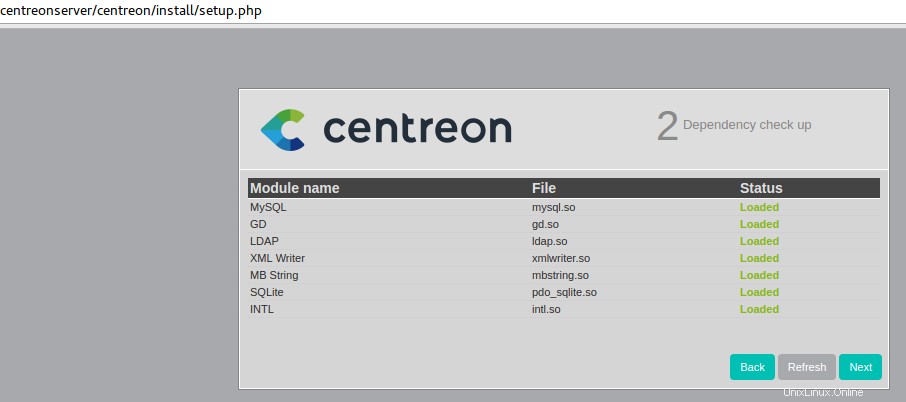
Hier haben Sie alle Module überprüft

Hier haben Sie die Überwachungsmodulinformationen

Hier haben Sie die Maklerinformationen

Hier erstellen Sie ein Benutzerkonto für den Zugriff auf die Weboberfläche. Passwort nicht vergessen
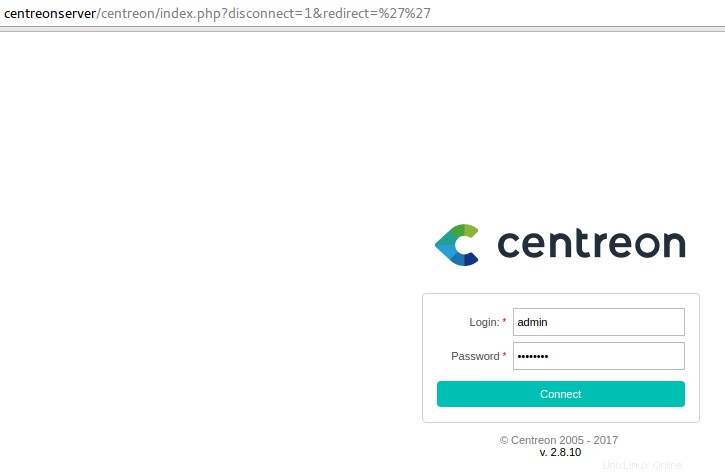
Hier sind es die Datenbankinformationen. Sie sollten ein Passwort für den Datenbankbenutzer eingeben aber nicht für den Root-Benutzer der Datenbank.
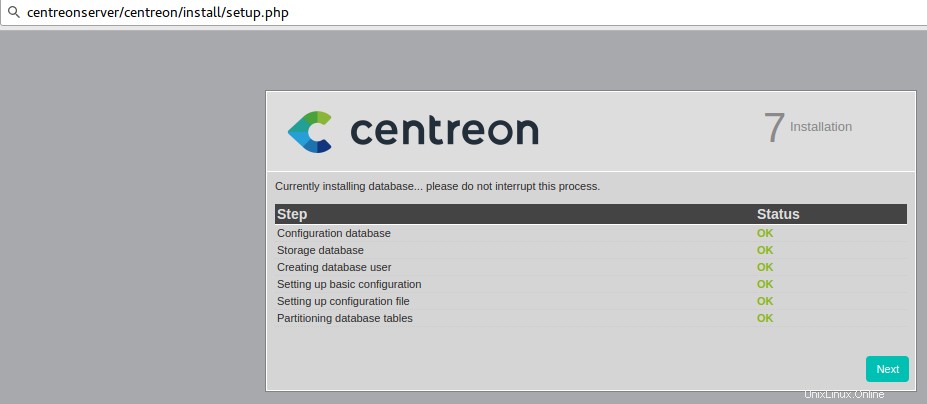
Jetzt wird während der Installation angezeigt, dass alle Vorgänge erfolgreich abgeschlossen wurden.

4) Verbindung zur Verwaltungswebseite von centreon
Nachdem die Installation abgeschlossen ist, können Sie erneut versuchen, über die IP-Adresse oder den Domänennamen, falls konfiguriert, auf die Centreon-Webseite zuzugreifen.
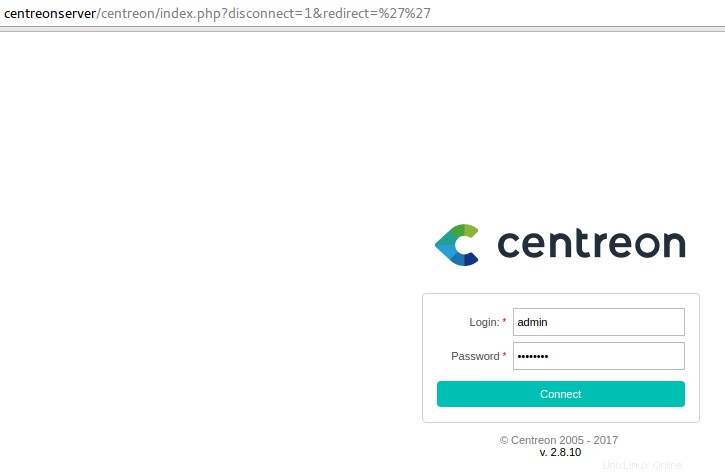
Sie können sich jetzt mit dem Benutzernamen und dem Passwort anmelden, das in Schritt 5 während der Erstellung des Benutzerkontos konfiguriert wurde.

Wenn Sie zu Home -> Poller Statistics gehen , können Sie sehen, dass unser Centreon keine Informationen und keine Dienste installiert hat

Sie können auch sehen, dass unser Poller nicht läuft

Und es ist kein Widget installiert. Wir müssen also Dienste starten und Widgets installieren, um ein grundlegendes Funktionszentrum zu haben
5) Dienste starten und Centreon-Widgets installieren
Um die Dienste von centreon zu starten, müssen Sie den folgenden Befehl auf Ihrem Terminal eingeben:
# systemctl start cbd
# systemctl start centcore
# systemctl start centreontrapdJetzt können Sie zur Administrationsseite von centreon zurückkehren, um den Poller auszuwählen und die Konfiguration zu importieren. Die Poller- oder Remote-Server sind Überwachungsserver, die mit einem Scheduler und einem Broker-Modul ausgestattet sind. Ihre Funktion besteht darin, die Ausrüstung zu überwachen und die Ergebnisse an den Centreon-Zentralserver zu senden.

Gehen Sie zu Konfiguration -> Poller und wählen Sie den Server aus, um die Konfiguration zu exportieren. Die neue Version von Centreon hat keine Konfiguration für Befehle oder Beispiele. Dies liegt daran, dass centreon mit einem neuen Ansatz kommt, der IMP (Instant Monitoring Platform) ist, eine Lösung, die es ermöglicht, die Zeit bis zur Überwachung zu verkürzen.

Halten Sie nun die ersten vier Sätze fest und wählen Sie Neustart für die Methode dann export
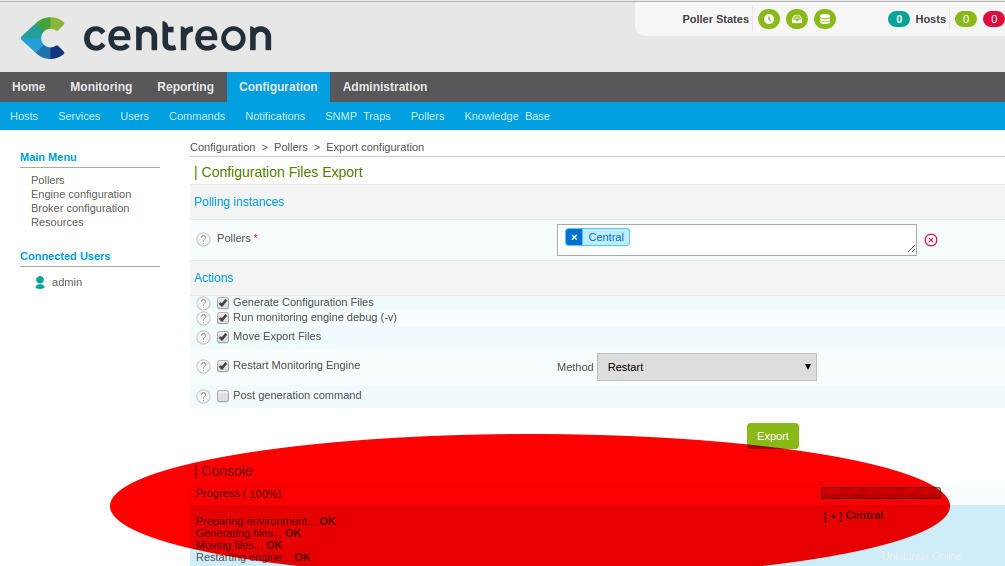
Jetzt können Sie das Ergebnis überprüfen

Sie können sehen, dass der Poller ausgeführt wird. Die Poller-Statistik können Sie auf der Startseite einsehen
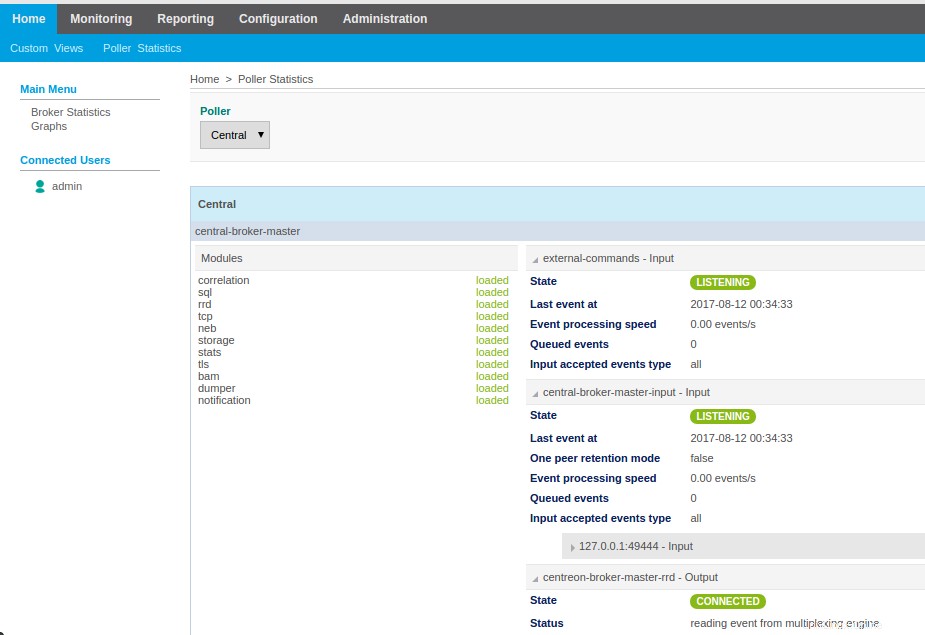
Jetzt können wir die Widgets auf unserem Centeron-Server installieren, die nicht automatisch installiert werden
# yum install centreon-widget*
Loaded plugins: fastestmirror
base | 3.6 kB 00:00
centreon-stable | 2.9 kB 00:00
centreon-stable-noarch | 2.9 kB 00:00
.............................
.............................
Transaction Summary
================================================================================
Install 12 Packages
Total download size: 206 k
Installed size: 434 k
Is this ok [y/d/N]: yJetzt können wir sie über die Verwaltungsseite aktivieren
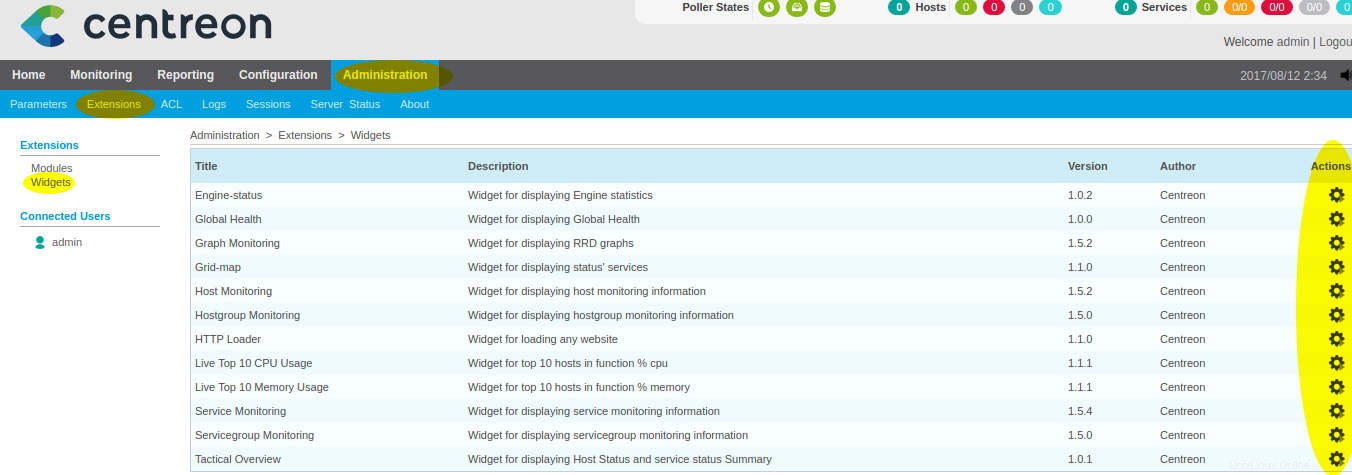
Sie können sehen, dass Widgets installiert sind und verwendet werden können. Unser Centeron-Server ist bereit, konfiguriert und ordnungsgemäß verwendet zu werden
Centreon ist ein gutes Überwachungstool, das sich weiterentwickelt hat und nicht mit Nagios-Komponenten in Verbindung gebracht werden muss. Es agiert nun sehr eigenständig und bietet einfache Konfigurationsmethoden. Es gibt einige Änderungen mit dieser neuen Version von Centreon, die eine gute und einfache Integration auf Centos 7 durch die Paketinstallation bietet.
Lesen Sie auch:
- Wie man Linux- und Windows-Hosts auf Centreon 2.8 hinzufügt